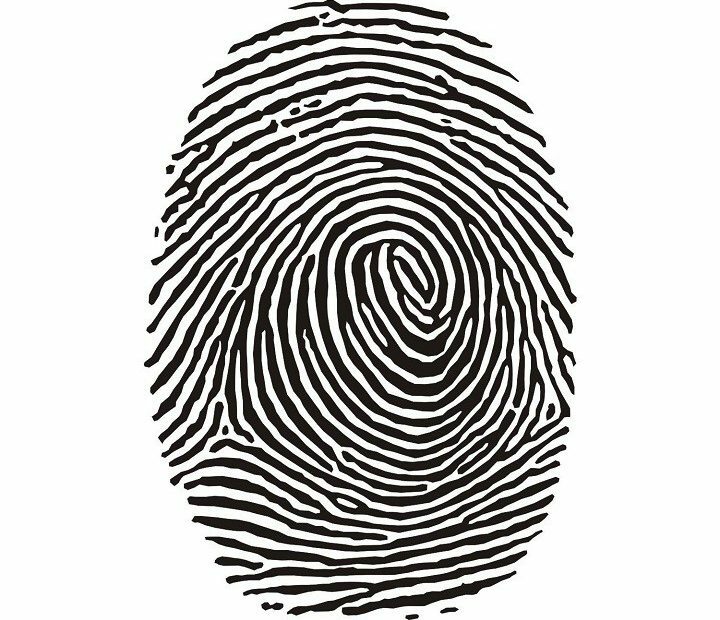- Eroarea Intel Dynamic Platform și Thermal Framework poate cauza diverse probleme.
- Cauzele frecvente ale erorii includ un driver de afișare depășit sau corupt.
- Bateriile de laptop vechi și defecte care necesită înlocuire pot declanșa, de asemenea, această eroare.
- Fixare Eroarea 256 a platformei dinamice și a cadrului termic Intel este simplă și o puteți face cu soluțiile de mai jos.

- Descărcați Restoro PC Repair Tool care vine cu tehnologii brevetate (brevet disponibil Aici).
- Clic Incepe scanarea pentru a găsi probleme cu Windows care ar putea cauza probleme PC.
- Clic Repara tot pentru a remedia problemele care afectează securitatea și performanța computerului
- Restoro a fost descărcat de 0 cititori luna aceasta.
Eroarea 256 a platformei dinamice și a cadrului termic Intel apare de obicei dacă Windows detectează probleme cu bateria laptopului. Acest lucru poate declanșa mai multe probleme, inclusiv oprirea bruscă, mai multe mesaje de eroare și chiar un ecran albastru al morții.
Un motiv obișnuit pentru această eroare este declanșat de un driver de platformă dinamică Intel și un cadru termic defect sau defect. Cu toate acestea, în unele cazuri, este posibil să aveți și o baterie defectă care necesită înlocuire.
În acest articol, vom arăta cum să depanați platforma dinamică Intel (R) și cadrul termic - ESIF (8.1.10603.192) - EROARE TIP pe computerele Windows.
Cum pot remedia platforma dinamică Intel și cadrul termic?
1. Actualizați driverele Intel și de sistem
Driverele de sistem învechite sau driverele de platformă dinamică Intel și Thermal Framework corupte pot declanșa aceste erori. Pentru a remedia eroarea, actualizați driverele la cea mai recentă versiune disponibilă.
Deși puteți actualiza manual driverele de sistem, este o sarcină care necesită mult timp. Utilitarele de actualizare a driverelor vă pot ajuta să automatizați acest proces în câteva clicuri.
Asigurați-vă că actualizați toate driverele disponibile, inclusiv Display Drivers, pentru a putea rezolva problema.
 Driverele sunt esențiale pentru computer și pentru toate programele pe care le folosiți zilnic. Dacă doriți să evitați blocările, blocările, erorile, întârzierile sau orice alte probleme, va trebui să le mențineți actualizate.Verificarea constantă a actualizărilor driverului consumă mult timp. Din fericire, puteți utiliza o soluție automatizată care va verifica în siguranță pentru actualizări noi și le va aplica cu ușurință, de aceea vă recomandăm cu tărie DriverFix.Urmați acești pași simpli pentru a vă actualiza în siguranță driverele:
Driverele sunt esențiale pentru computer și pentru toate programele pe care le folosiți zilnic. Dacă doriți să evitați blocările, blocările, erorile, întârzierile sau orice alte probleme, va trebui să le mențineți actualizate.Verificarea constantă a actualizărilor driverului consumă mult timp. Din fericire, puteți utiliza o soluție automatizată care va verifica în siguranță pentru actualizări noi și le va aplica cu ușurință, de aceea vă recomandăm cu tărie DriverFix.Urmați acești pași simpli pentru a vă actualiza în siguranță driverele:
- Descărcați și instalați DriverFix.
- Lansați aplicația.
- Așteptați ca DriverFix să vă detecteze toți driverele defecte.
- Software-ul vă va arăta acum toți driverele care au probleme și trebuie doar să le selectați pe cele pe care le-ați dori să le remediați.
- Așteptați ca DriverFix să descarce și să instaleze cele mai noi drivere.
- Repornire computerul dvs. pentru ca modificările să aibă efect.

DriverFix
Driverele nu vor mai crea probleme dacă descărcați și utilizați astăzi acest software puternic.
Vizitati site-ul
Disclaimer: acest program trebuie actualizat de la versiunea gratuită pentru a efectua unele acțiuni specifice.
2. Verificați tipul de pornire Servicii Windows
- apasă pe Tasta Windows + R pentru a deschide Run.
- Tip Servicii și faceți clic pe O.K pentru a deschide fereastra Servicii.

- În fereastra Servicii, căutați următoarele servicii și asigurați-vă că sunt setate implicit după cum urmează:
Servicii de platforme pentru dispozitive conectate - Automat
Dispozitive conectate Platforme Serviciu utilizator Telemetrie - Automat
Broker de conexiune la rețea - Manual - Pentru a schimba tipul de pornire, faceți clic dreapta pe serviciu, alegeți Proprietăți și porniți tipul de pornire la Automat / Manual așa cum se arată mai sus.

- Clic aplica și O.K pentru a salva modificările.
- Faceți acest lucru pentru toate serviciile enumerate mai sus și închideți fereastra de servicii Windows.
- Reporniți computerul și verificați dacă eroarea 256 Dynamic Platform și Thermal Framework este rezolvată.
3. Rulați un test de baterie

Intel Dynamic Platform and Thermal Framework este o soluție de gestionare a energiei și termice. Driverul asociat dispozitivului este conceput pentru a rezolva zgomotul ventilatorului, supraîncălzirea și problemele legate de performanță ale sistemului.
Rulați o scanare a sistemului pentru a descoperi erori potențiale

Descărcați Restoro
Instrument de reparare PC

Clic Incepe scanarea pentru a găsi problemele Windows.

Clic Repara tot pentru a remedia problemele cu tehnologiile brevetate.
Rulați o scanare PC cu Restoro Repair Tool pentru a găsi erori care cauzează probleme de securitate și încetinesc. După finalizarea scanării, procesul de reparare va înlocui fișierele deteriorate cu fișiere și componente Windows noi.
Dacă actualizarea bateriei nu a rezolvat eroarea, diagnosticați bateria pentru probleme. Puteți efectua un test de performanță a bateriei utilizând software-ul exclusiv OEM.
Utilizatorii Lenovo pot folosi Lenovo Vantage, în timp ce HP oferă software-ul său de asistență pentru a evalua starea bateriei. Este posibil să trebuiască să înlocuiți bateria dacă a ajuns la sfârșitul vieții.
4. Actualizare driver de revenire
- apasă pe Tasta Windows + R pentru a deschide Run.
- Tip devmgmt.msc și faceți clic pe O.K pentru a deschide Manager dispozitive.

- În Manager dispozitive, extindeți fișierul Dispozitive de sistem secțiune.
- Faceți clic dreapta pe Intel Dynamic Platform și Thermal Framework Manager și alegeți Proprietăți.

- Deschide Conducător auto filă.
- Apasă pe Reduceți driverul buton. Clic da pentru a confirma acțiunea.

- Odată ce recuperarea driverului este completă, reporniți computerul și verificați dacă există îmbunătățiri.
Dacă opțiunea Roll Back Driver este oprită, este posibil să fie necesar să instalați manual o versiune mai veche a platformei Intel Dynamic Platform și Thermal Framework Manager.
Pentru a descărca driverul, accesați pagina de descărcare OEM a laptopului dvs. și căutați driverul. Rulați programul de instalare și faceți clic pe Da dacă vi se solicită să confirmați instalarea versiunii mai vechi a unui driver existent.
5. Actualizați BIOS-ul

- Vizitați site-ul web al producătorului laptopului și accesați centrul de descărcare. Este posibil să fie necesar să introduceți numărul modelului și alte detalii.
- Din centrul de descărcare, verificați dacă aveți o actualizare BIOS disponibilă.
- Descărcați fișierul BIOS executabil și rulați-l conform instrucțiunilor OEM.
Pentru un ghid detaliat, consultați site-ul nostru dedicat actualizați BIOS-ul pe Windows 10 ghid.
Dacă rulați un sistem mai vechi cu BIOS depășit, este posibil să aibă în continuare BIOS-ul glitchy care cauzează eroarea 256 din platforma dinamică Intel și Thermal Framework. Instalarea celei mai recente versiuni de BIOS pare să fi rezolvat eroarea pentru mulți utilizatori.
Eroarea 256 Dynamic Platform și Thermal Framework apare de obicei din cauza unei erori la driverele afectate.
Sperăm că ați reușit să remediați problema după ce ați utilizat soluțiile din acest ghid. Dacă vi s-a părut util acest ghid, anunțați-ne în comentariile de mai jos.
 Încă aveți probleme?Remediați-le cu acest instrument:
Încă aveți probleme?Remediați-le cu acest instrument:
- Descărcați acest instrument de reparare a computerului evaluat excelent pe TrustPilot.com (descărcarea începe de pe această pagină).
- Clic Incepe scanarea pentru a găsi probleme cu Windows care ar putea cauza probleme PC.
- Clic Repara tot pentru a remedia problemele cu tehnologiile brevetate (Reducere exclusivă pentru cititorii noștri).
Restoro a fost descărcat de 0 cititori luna aceasta.